Z sezonem świątecznych zakupów nadszedł czas, aby zacząć zakrywać swoje trasy online, aby nie zepsuć świątecznej niespodzianki. Jeśli jesteś podobny do mnie, to kupujesz lub przynajmniej badasz potencjalne pomysły na prezent na telefonie. A jeśli masz dzieci takie jak moje, to ciągle pożyczają ci telefon. Aby zachować magię świąt, sugeruję, abyś trzymał pokrywę na otwartych kartach.
Otwarta karta w Safari, Chrome lub wyszukiwarce Google może ujawnić sekrety Świętego Mikołaja, jeśli nie przeglądasz go prywatnie. Możesz oczywiście z wystarczającą ilością przesuwania i stukania zamknąć wszystkie otwarte karty jeden po drugim. Jednak szybszym sposobem jest zamknięcie wszystkich naraz - jeśli wiesz, gdzie szukać.
Zamknij wszystkie karty w Safari
Safari ukrywa opcję close-all-tabs. Aby uzyskać do niego dostęp, dotknij przycisku zakładek w prawym dolnym rogu, który otwiera karuzelę wszystkich otwartych kart. Następnie dotknij i przytrzymaj przycisk Gotowe, aż menu przesunie się od dolnej krawędzi za pomocą przycisków otwierających nową kartę lub Zamknij X Tabs (przy czym X oznacza liczbę otwartych kart).
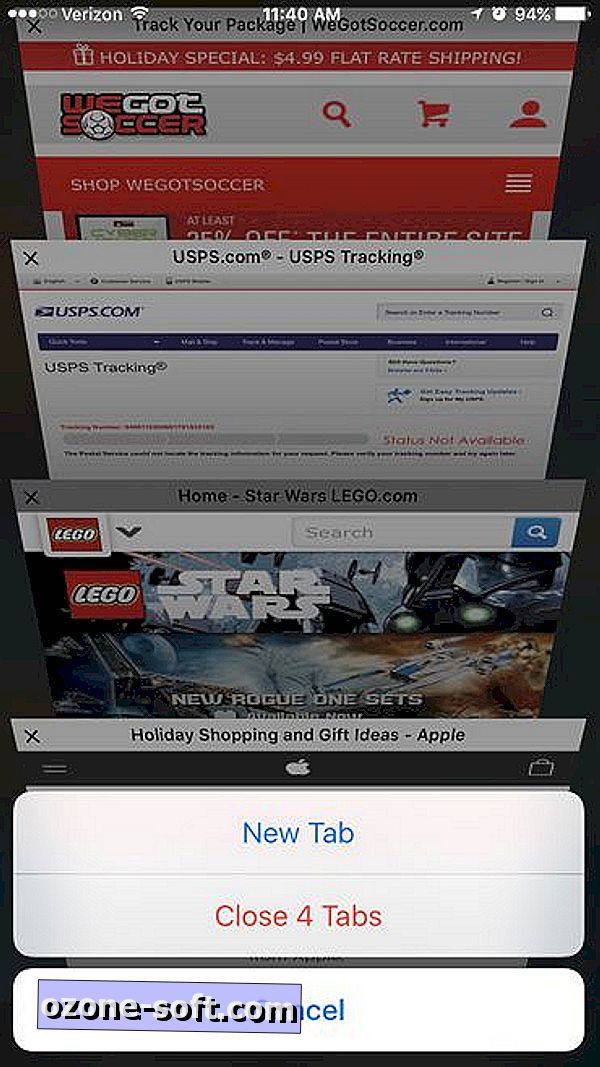
Zamknij wszystkie karty w Chrome
Tworzenie Chrome jest trochę łatwiejsze niż Safari, aby zamknąć wszystkie karty. Najpierw dotknij przycisku zakładek w prawym górnym rogu, który pokazuje liczbę otwartych kart. Następnie dotknij przycisku z potrójną kropką w prawym górnym rogu i wybierz Zamknij wszystkie karty z menu.
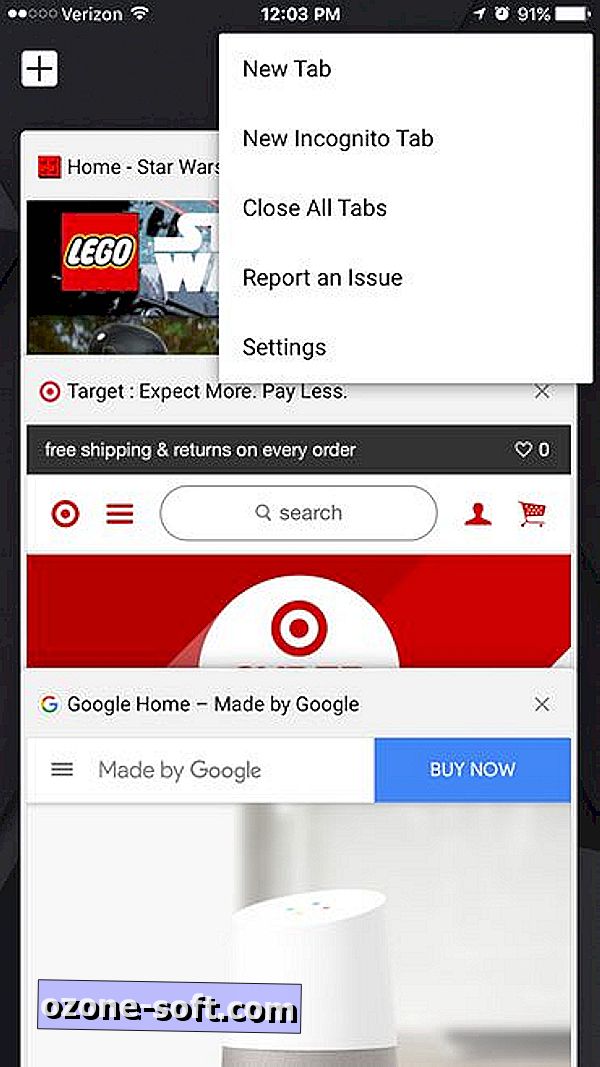
Zamknij wszystkie karty w aplikacji wyszukiwania Google
Naprawdę pobieram otwarte karty w wyszukiwarce Google, ponieważ otwiera ona nową kartę za każdym dotknięciem, aby otworzyć wynik wyszukiwania. Aby zamknąć wszystkie karty, dotknij przycisku zakładek, aby otworzyć karuzelę otwartych kart. (Przycisk zakładek znajduje się w prawym górnym rogu strony głównej wyszukiwarki Google, ale przesuwa się w prawy dolny róg podczas przeglądania strony internetowej.) Wyszukiwarka Google ukrywa blisko-wszystkie zakładki do przeciągnięcia, aby usunąć jedną z otwartych kart z karuzeli. Po przesunięciu palcem, aby usunąć kartę, w prawym górnym rogu pojawi się przycisk Wyczyść wszystko .
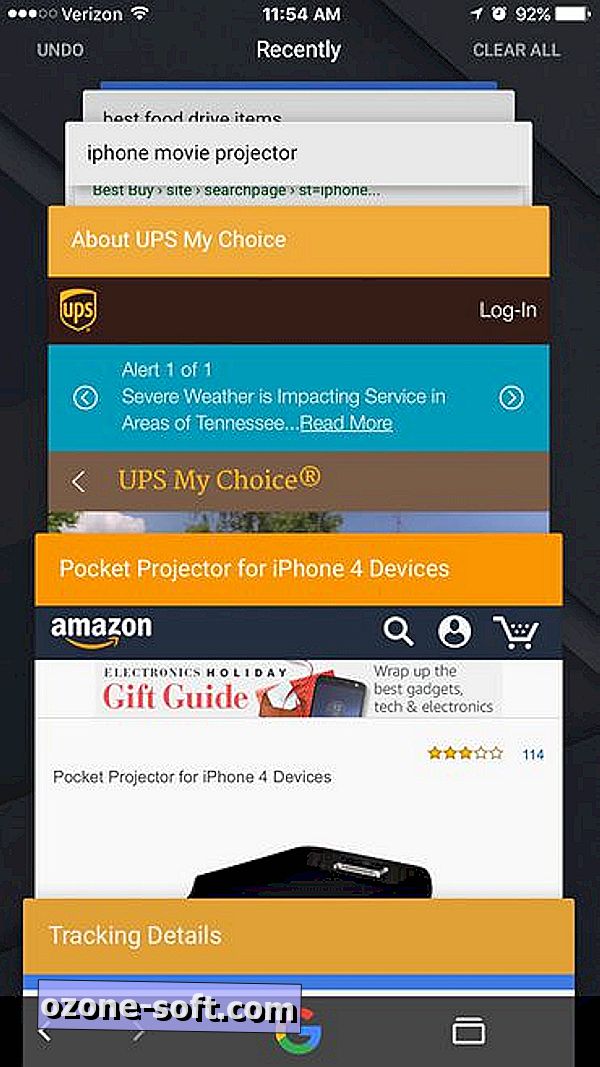
Jest jeszcze jeden krok, by zakryć swoje wakacyjne ścieżki zakupowe w wyszukiwarce Google. Po dotknięciu paska wyszukiwania w celu wprowadzenia zapytania wyświetli się lista ostatnich wyszukiwań. Poniżej tych sugestii znajduje się opcja Wyświetl historię wyszukiwania . Kliknij to, a następnie dotknij, aby wyczyścić całą historię wyszukiwania, nie pozostawiając po sobie śladu na zakupy.
Aby dowiedzieć się więcej, dowiedz się, jak robić zakupy w Amazon, nie rujnując wakacji i dlaczego kupowanie rzeczy na telefonie wciąż jest do bani.











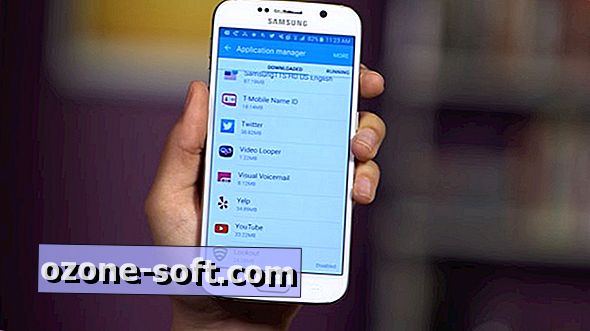

Zostaw Swój Komentarz